����g���q��ϊ�����ɂ́H�������ߐl�C����g���q�ϊ��\�t�g�E�I�����C���T�C�g�I
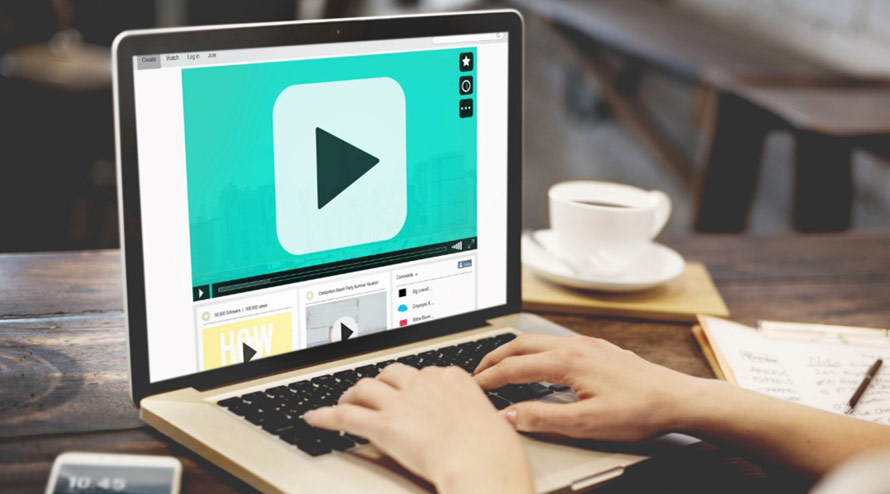
�莝���̓���t�@�C�����p�\�R����l�X�ȃf�o�C�X�ōĐ��������ł����A�g���q���Ή����Ȃ��čĐ��ł��Ȃ����Ƃ�����܂��H���������ꍇ�A����̊g���q�����̃f�o�C�X��A�v���ōĐ��ł���g���q�֕ϊ�����K�v������܂��B
�����ō���́A����̊g���q��ϊ��������l�Ɍ����āA������������̊g���q�Ƃ͉����A�ϊ������ꍇ�̃����b�g��ϊ����@�Ȃǂɂ��Ă��Љ�܂��B
 <���̋L���̖ڎ�>[��\���\��]
<���̋L���̖ڎ�>[��\���\��]
������������̊g���q�Ƃ́H
����g���q�̎�ނ�I�ԕ�
����g���q��ϊ����@
����g���q��ϊ�����菇
�܂Ƃ�
������������̊g���q�Ƃ́H
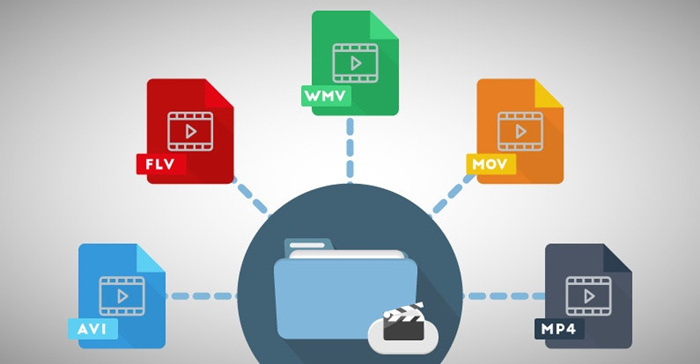
����g���q�Ƃ́A����t�@�C���̎�ށA�`�������ʂ��邽�߂ɁA�\�t�g�E�F�A�◘�p�҂ɂ���ĕt�^����A����t�@�C���̖��O�̖����ɂ����镶����̂��Ƃł��B
�g���q�̓t�@�C�����̖{�̂Ɓu.�v�ŋ���A�A���t�@�x�b�g�Ɛ����̑g�ݍ��킹�ŁA���j�I�ɂ�3�����ȓ����D�܂�A����ȏ�̏ꍇ������܂��B����t�@�C���̏ꍇ�ł́A�u.mp4�v�A�u.wmv�v�A�u.mov�v�A�u.mkv�v�A�u.avi�v�ȂǗl�X�Ȋg���q������܂��B���̒��A�u.mp4�v�͎嗬�ŁA�ł������g���铮��t�@�C���`���̊g���q�ł��B����̊g���q��ύX����A����t�@�C���̌`�����ύX�����悤�ɂȂ�܂��B
����g���q�̎�ނ�I�ԕ�
����g���q�̎��
����t�@�C���ɂ͂��܂��܂Ȏ�ނ̊g���q�����݂��܂��B���ꂼ��ɓ������قȂ�܂��̂ŁA��\�I�Ȋg���q�̓���t�@�C���ɂ��Ă��Љ�Ă����܂��B
MP4�̊g���q�F�u.mp4�v�u.m4a�v
�ł������g�p����Ă��铮��t�@�C���`���̊g���q�ŁAYouTube��j�R�j�R����Ȃǂ̃T�C�g�ł��悭�g���Ă��܂��B���掿����̊g���q�Ƃ��Ď嗬�ƂȂ��Ă���A�n�C�r�W�����ɂ��Ή��B�܂��ŐV�̃f�o�C�X�ł���قƂ�ǂɑΉ����Ă���̂ŁA�����ɗD��Ă��܂��B�ǂ̓���`���ɂ��悤���������Ƃ��͂��̌`���ɕϊ����邱�Ƃ��������߂ł��B
AVI�̊g���q�F�u.avi�v
�u.avi�v��Windows�W���̓���t�@�C���`���Ɏg����g���q�ł��B�̂���g�p����Ă��Ĕėp���̍������Ƃ�݊��������邱�Ƃ����̓����ŁA���܂��܂ȃR�[�f�b�N���i�[�ł��܂��B�f�����b�g�Ƃ����A���̑���ɓ����t�@�C���`���ł����Ă��Đ��ł��Ȃ��Ƃ������Ƃ�����܂��B
MOV�̊g���q�F�u.mov�v
�u.avi�v�ɑ��āA�u.mov�v��Apple�Ђ��J�������uQuick Time�v�Ƃ�������t�@�C���`���̊g���q�ł��BMac�œ���ҏW��Đ����s���ꍇ�Ɏ嗬�ƂȂ�`���ł��B�ėp���������āA���܂��܂ȃR�[�f�b�N���i�[�ł��邱�Ƃ������ŁA�Đ��́uQuickTime Player�v�ɂčs���܂��B
���FMOV�t�@�C���́AWindows�Ƃ̑������悭�Ȃ����߁A�uWindows PC�Ō���Ȃ��v�Ȃǂ̃g���u���Ɋ������܂��l������̂ŁA���ӂ��Ă��������B
WMV�̊g���q�F�u.wmv�v
�u.wmv�v�́A�}�C�N���\�t�g���J�������uWindows Media Video�v�̓���t�@�C���`���̊g���q�ŁA���܂��܂Ȋ��ōĐ��ł��邱�Ƃƕ��y�����������ƁA�����ē���ɒ��쌠�ی�@�\�������邱�Ƃ��傫�ȓ����ƂȂ��Ă��܂��B
FLV�̊g���q�F�u.flv�v
�u.flv�v�́AAdobe���J����������t�@�C���`���uFLV�v�̊g���q�ŁAYouTube��j�R�j�R����Ȃǂł��g���Ă��܂��B�u���E�U��ōĐ�����ꍇ�́A�uAdobe Flash Player�v�ōs�����Ƃ��������߂ł��B
MKV�̊g���q�F�u.mkv�v
�u.mkv�v�́A�I�[�v���\�[�X�ŊJ�����ꂽ����t�@�C���`���uMatroska�i�}�g�����[�V�J�j�v�̊g���q�ŁAWindows10�ɕW���Ή����Ă��܂��B�f���Ɖ����̂ق��A�������i�[���邱�Ƃ��ł���̂������ł��B
WebM�̊g���q�F�u.webm�v
�u.webm�v�́AGoogle���J����������t�@�C���`���̊g���q�ŁAWeb��œ���z�M���s�����悭�g�p����Ă��܂��B�܂��BYouTube�Ȃǂł��̗p����Ă��܂��B
MPEG-4�̊g���q�F�u.mp4�v
�u.mp4�v�́A�C���^�[�l�b�g�ł̗��p�ɓK���Ă��邱�Ƃ���A���ݍL�����y���Ă��铮��t�@�C���`���̊g���q�ł��B���掿�ň��k���������̂������ŁAWindows�ł�Mac�ł��W���T�|�[�g����Ă���A�Đ������₷���Ȃ��Ă��܂��B
����g���q�̑I�ѕ�
����̊g���q��ϊ��������ł����A�ǂ��I����������̂��킩��Ȃ��������邩������܂���B���������ꍇ�A�p�r��ړI�ɍ��킹�āA����̊g���q��I�����邱�Ƃ���ł��B���͗p�r�E�ړI�ʂɂ������߂̓���t�@�C���̊g���q�����Љ�܂��B
�g�p���E�������l����ꍇ
�g�p���E��������l����ƁA�u.mp4�iMPEG-4�j�v�͕��y���E�����̖ʂň�Ԃł��̂ŁA����ҏW�̍ۂɖ��m�ȗp�r��ړI������킯�ł��Ȃ��ꍇ��A�ǂ�ɂ���������������ꍇ�ɂ́A�u.mp4�iMPEG-4�j�v�̊g���q�̓���t�@�C���`���֕ϊ����邱�Ƃ��������߂ł��B
�����ҏW�������ꍇ
�����ҏW�������Ƃ��́AWindows�̏ꍇ�͊g���q���u.avi�v�AMac�̏ꍇ�͊g���q���u.mov�v�֕ϊ����邱�Ƃ��������߂ł��B
YouTube�Ȃǂ֓��擊�e�������ꍇ
�j�R�j�R�Ȃǂ̓���T�C�g�ł̓T�|�[�g����Ă���t�@�C���`�������܂��Ă��āA����ȊO�̃t�H�[�}�b�g���g�p����Ɓu�����ȃt�@�C���`���v�Ƃ����G���[ ���b�Z�[�W���\�������ꍇ������悤�ł��̂ŁAYouTube�Ȃǂ֓��擊�e�������ꍇ�ɂ́A���ꂼ��̐�������t�@�C���`���̊g���q�ł���ǂ̊g���q��I�����邾���ł����ł��B
PC�ɕۑ��������ꍇ
������p�\�R���ɕۑ��������ꍇ�AWindows�̏ꍇ�́u.avi�v�AMac�̏ꍇ�́u.mov�v���������߂ł��B�ሳ�k�Ȃ̂ō��掿�ŕۑ����\�ɂȂ�܂��B
�����DVD�ɏ������݂����ꍇ
���ɂ́A�莝���̓����DVD�ɏ������݂����ꍇ������̂ŁA�����������掿�����ꂢ�ɂȂ邽�߂ɁA�g���q���u.mpg�v�֕ϊ����邱�Ƃ��������߂ł��B
����g���q��ϊ����@�́H
�p�\�R���œ���g���q��ϊ�������@�Ƃ����A�傫�������Ď�ȓ�̕��@������܂��B1�߂͓���ϊ��I�����C���T�C�g���g�����Ƃł��B2�߂͓���ϊ��\�t�g���g�����Ƃł��B
����ϊ��I�����C���T�C�g
����ϊ��I�����C���T�C�g�́A�p�\�R���Ƀ_�E�����[�h���邱�ƕs�v�ŁA�E�F�u����������Η��p�ł���̂ŁA����ϊ��o���̂Ȃ����ɂ��ȒP�ɓ���̊g���q��ϊ��ł��܂��B����ϊ��I�����C���T�C�g������̃����b�g�́A����̕ϊ���S�Ė����łł���Ƃ����_�ł��B�������ϊ�����������t�@�C���`��������T�C�g��ŕϊ����Ă���ϊ���̃t�@�C�����_�E�����[�h���ė��p���邱�Ƃ��ł��܂��B
�������߃c�[���FOnline Video Converter
���F ����ϊ��I�����C���T�C�g�́A�����Ȃ̂ōL���������\������邱�Ƃ�����܂��B�\�������L�����ז��ɂȂ��ē���ϊ������܂��ł��Ȃ��\��������܂��B�܂��A��T�C�Y�̓���̕ϊ����Ή����Ȃ��\��������܂��B
����g���q�ϊ��\�t�g
����g���q�ϊ��\�t�g�́A�p�\�R���փC���X�g�[�����ċN�����Ă���ǂݍ�����̊g���q��ϊ��������g���q�̓���֕ϊ������Ă���܂��B�p�\�R���փC���X�g�[������Ɨe�ʂ�����Ă��܂��āA�N�������CPU���g���̂ŁA�p�\�R���̊����l����K�v������܂����A�ϊ��ł��铮��̎�ނ͖L�x�ŁA�Ή��̓���g���q�������Ƃ��낪�D�G�ł��B��T�C�Y�̓���̕ϊ����Ή��ł��܂��B
�������߃c�[���FWinxvideo AI
����ł́A���͓���ϊ��I�����C���T�C�g�⓮��ϊ��\�t�g���g���ē���̊g���q��ϊ����Ă݂܂��傤�B
����g���q��ϊ�����菇
����ϊ��I�����C���T�C�gOnline Video Converter���g��
Online Video Converter�́A�u���E�U��œ���t�@�C����ϊ��ł���c�[���ł��B�ق��̕ϊ��T�C�g�Ɣ�ׁA��葽���̓���`���ɑΉ����Ă���A����̃_�E�����[�h�c�[�������ڂ���Ă��܂��B����̊g���q��iPhone/Android/PC�Ȃǂ̋@��ōĐ��\�Ȋg���q�ւ̕ϊ����邱�Ƃ��T�|�[�g���Ă��܂��B
�菇�F
Step1�AOnline Video Converter�����T�C�g�փA�N�Z�X���܂��B
Step2�A����t�@�C�����h���b�O���h���b�v���邩�A�u�t�@�C�����J���v���N���b�N���āA�g���q�ϊ������������lj����܂��B
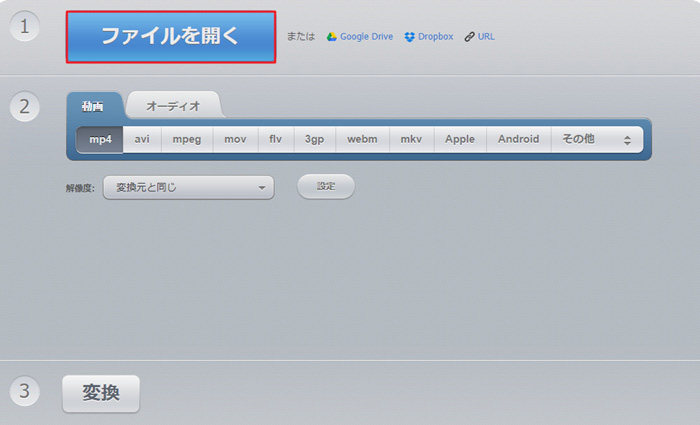
Step3�A�����lj�������A�ϊ��������t�H�[�}�b�g�i�g���q�j���ȉ�����I�����܂��B
�T�|�[�g�o�͌`���Fmp4 / avi / mpeg / flv / 3gp / Apple / Android / Samsung / Blackberry / Sony / Nokia / webm / gif
���F�o�͂̉𑜓x��I�����邱�Ƃ��ł��܂��B
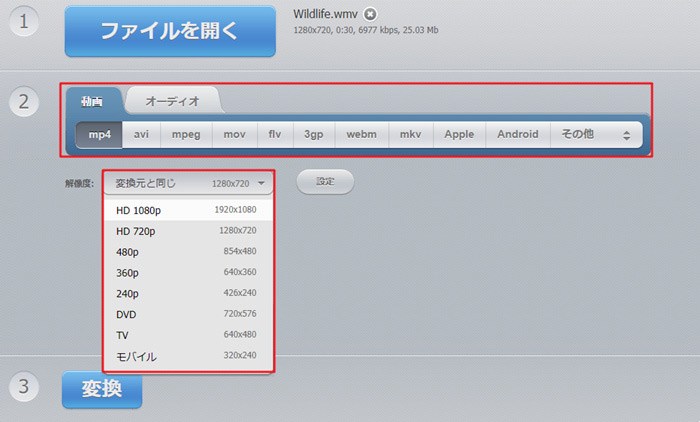
Step4�A�Ō�ɂ́uRUN�v�{�^�����N���b�N����ƁA����g���q�̕ϊ����s���܂��B
����ϊ��\�t�gWinxvideo AI���g��
Winxvideo AI�́A���p���������Ďg���₷������ϊ��\�t�g�Ƃ��āA4K/1080P�Ȃǂ̍��掿������܂�500+�̓���A�����t�@�C���̊g���q��ϊ����邱�Ƃ��ł���\�t�g�ł��B
Winxvideo AI�͑S�@�\�ŋ��͂ȓ���g���q�ϊ��\�t�g�Ƃ��āA�悭�g���铮��t�@�C����ǂݎ��A�����ȕϊ��X�s�[�h�ŕK�v�ȓ���`���ɕϊ��ł��܂��B���̂ق��ɂ́A�ϊ����ꂽ����t�@�C���̉𑜓x�ύX�^�g���~���O�^�r�b�g���[�g�E�t���[�����[�g�ύX�Ȃǂ��ł��A���i���̂܂ܓ����ϊ��ł��܂��B����g���q�ϊ��̂ق��A����̃_�E�����[�h��f�B�A�̍Đ��A�ϊ��A�ҏW�Ȃǂ��ł��܂��B
-
�y�Ή�OS�zWindows
�y��p�z�L���i5���ȓ��̓�����ŕϊ��ł���j
�y���͑Ή��`���zMP4�AAVI�AH.264/MPEG-4�AMPEG�AM4V�AFLV�ATS�AMOV�AWMV�AMKV�AMPEG�AWMV�AWebM�Ȃ�
�y�o�͑Ή��`���zMP4�AMOV�AM4V�AAVC�AAVI�AWMV�AMKV�AMPEG1�AMPEG2�ARM�A3G2�A3GP�AMP3�Ȃ�
�菇�F
Step1�A�\�t�g���C���X�g�[��������APC�f�X�N�g�b�v�ɂ���Winxvideo AI�̃A�C�R�����_�u���N���b�N���ċN�����A[ �ϊ� ]�A�C�R�����N���b�N���܂��B
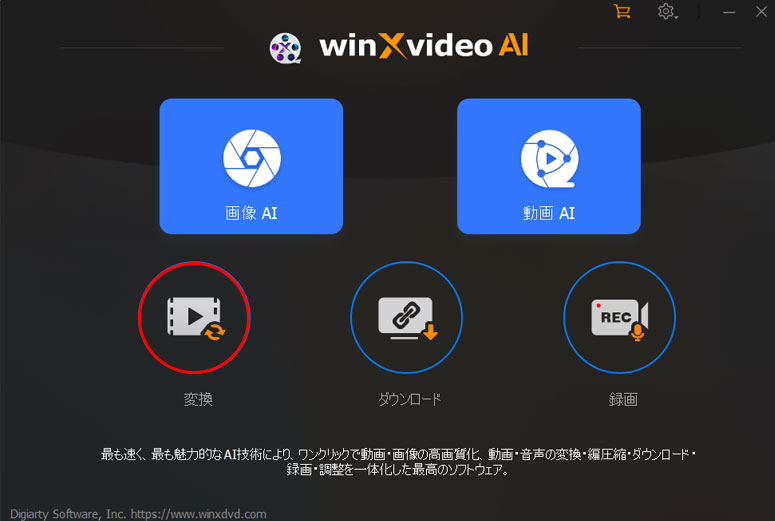
Step2�A��ʏ㕔��[ �r�f�I ]�A�C�R�����N���b�N���āA�ϊ��������\�[�X����t�@�C�����\�t�g�ɃC���|�[�g���܂��B
Step3�A������[ �t�H�[�}�b�g ]�A�C�R�����N���b�N���āA�o�̓v���t�B�[����ʂŏo�͂���������̃t�H�[�}�b�g�����D���ɑI�����A�u�����v�������܂��B
Step4�A������ݒ肪����������A�m RUN �n�{�^�����N���b�N���܂��B
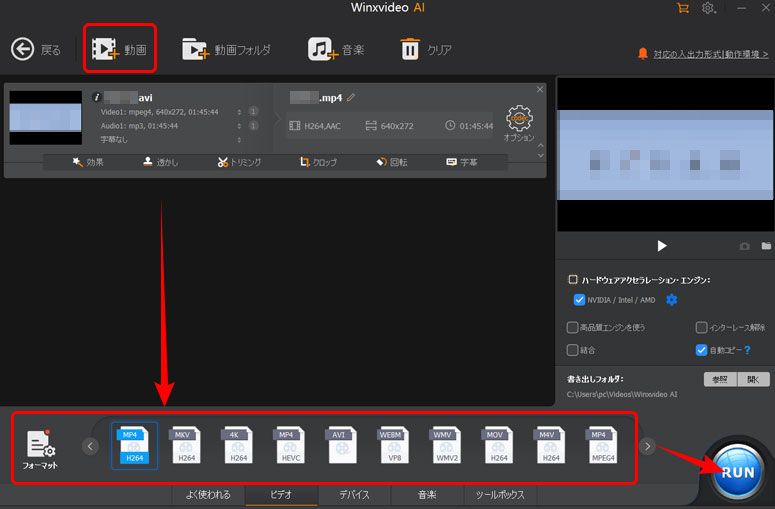
�܂Ƃ�
����g���q�ϊ����@�̏Љ�͂���ŏI���܂��B��y�ȃI�����C���T�C�g����PC�\�t�g�܂ŕϊ����@������̂ŁA�����ɍ��������̂�I��ŁA�������̓���t�@�C���̊g���q�𑼂̃f�o�C�X��Đ��\�t�g�ɑΉ�����悤�ɕϊ��ł��܂��B����t�@�C���̊g���q��ϊ����ė��p�������ꍇ�A���Q�l���������B


